-
-
-
-
查看 NetScaler 拥有的 IP 地址
-
-
This content has been machine translated dynamically.
Dieser Inhalt ist eine maschinelle Übersetzung, die dynamisch erstellt wurde. (Haftungsausschluss)
Cet article a été traduit automatiquement de manière dynamique. (Clause de non responsabilité)
Este artículo lo ha traducido una máquina de forma dinámica. (Aviso legal)
此内容已经过机器动态翻译。 放弃
このコンテンツは動的に機械翻訳されています。免責事項
이 콘텐츠는 동적으로 기계 번역되었습니다. 책임 부인
Este texto foi traduzido automaticamente. (Aviso legal)
Questo contenuto è stato tradotto dinamicamente con traduzione automatica.(Esclusione di responsabilità))
This article has been machine translated.
Dieser Artikel wurde maschinell übersetzt. (Haftungsausschluss)
Ce article a été traduit automatiquement. (Clause de non responsabilité)
Este artículo ha sido traducido automáticamente. (Aviso legal)
この記事は機械翻訳されています.免責事項
이 기사는 기계 번역되었습니다.책임 부인
Este artigo foi traduzido automaticamente.(Aviso legal)
这篇文章已经过机器翻译.放弃
Questo articolo è stato tradotto automaticamente.(Esclusione di responsabilità))
Translation failed!
查看 NetScaler 拥有的 IP 地址
您可以直接从 NetScaler Console GUI 查看在 NetScaler 实例上配置的 IP 地址。您只能在 NetScaler 实例上执行配置更改和其他操作。
要查看 NetScaler 拥有的 IP 地址,请导航到 基础架构 > 实例 > NetScaler 拥有的 IP 地址。
此功能显示在 NetScaler 实例上配置的 IPv4 和 IPv6 地址。IP 地址类型包括:
- NetScaler IP 地址
- 子网 IP 地址
- 虚拟 IP 地址
- ADNS 服务 IP 地址
- GSLB IP 地址
- 群集 IP 地址
-
映射的 IP 地址
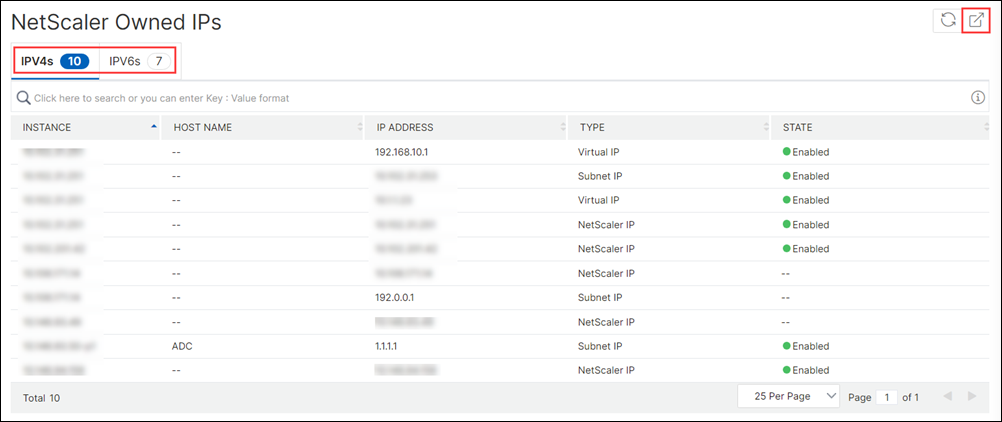
导出 NetScaler 拥有的 IP 地址
要导出 NetScaler 拥有的 IP 地址:
- 导航到 基础架构 > 实例 > NetScaler 拥有的 IP 地址。
- 在“NetScaler 拥有的 IP 地址”页面上,单击右上角的导出图标。
- 在“导出报告”页面上,单击“立即导出”。
-
在“立即导出”页面上,选择导出选项:
对于“快照”导出:
-
选择导出文件格式:PDF、JPG 或 PNG。
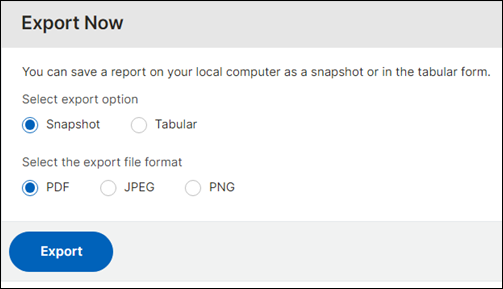
对于“表格”导出:
- 选择导出文件格式:PDF 或 CSV。
-
从列表中选择要导出的数据记录数。
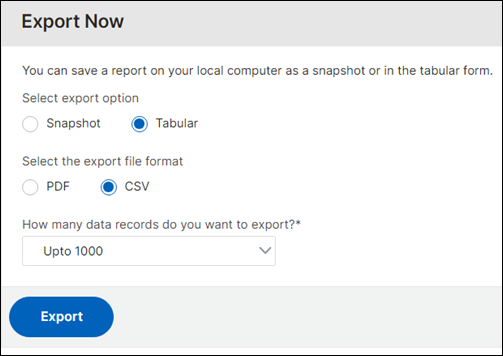
-
- 单击“导出”。
计划导出 NetScaler 拥有的 IP 地址
要计划导出 NetScaler 拥有的 IP 地址:
- 导航到 基础架构 > 实例 > NetScaler 拥有的 IP 地址。
- 在“NetScaler 拥有的 IP 地址”页面上,单击右上角的导出图标。
- 在“导出报告”页面上,单击“计划导出”。
-
在“计划导出”页面上,输入以下详细信息:
- 输入主题和描述。
-
选择导出类型。
对于“快照”导出类型:
- 选择导出文件格式:PDF、JPG 或 PNG。
对于“表格”导出类型:
- 选择导出文件格式:PDF 或 CSV。
- 从列表中选择要导出的数据记录数。
- 选择重复频率:每日、每周或每月。
- 选择导出时间。
-
选择如何发送导出的 IP 地址:电子邮件、Slack 或两者。
对于电子邮件:
-
选择“电子邮件”并选择电子邮件分发列表以发送 NetScaler 拥有的 IP 地址列表。
- 要添加电子邮件分发列表,请单击“添加”并指定电子邮件服务器详细信息。
- 要编辑电子邮件分发列表,请单击“编辑”。
- 要验证电子邮件分发列表是否正常工作,请单击“测试”。这将向选定的电子邮件分发列表发送一封测试电子邮件。
对于 Slack:
-
选择“Slack”并选择 Slack 配置文件列表以发送 NetScaler 拥有的 IP 地址列表。
- 要添加 Slack 配置文件,请单击“添加”并指定 Slack 频道的“配置文件名称”、“频道名称”和“令牌”。
- 要编辑现有 Slack 频道,请单击“编辑”。
-
-
单击“计划”以计划导出。
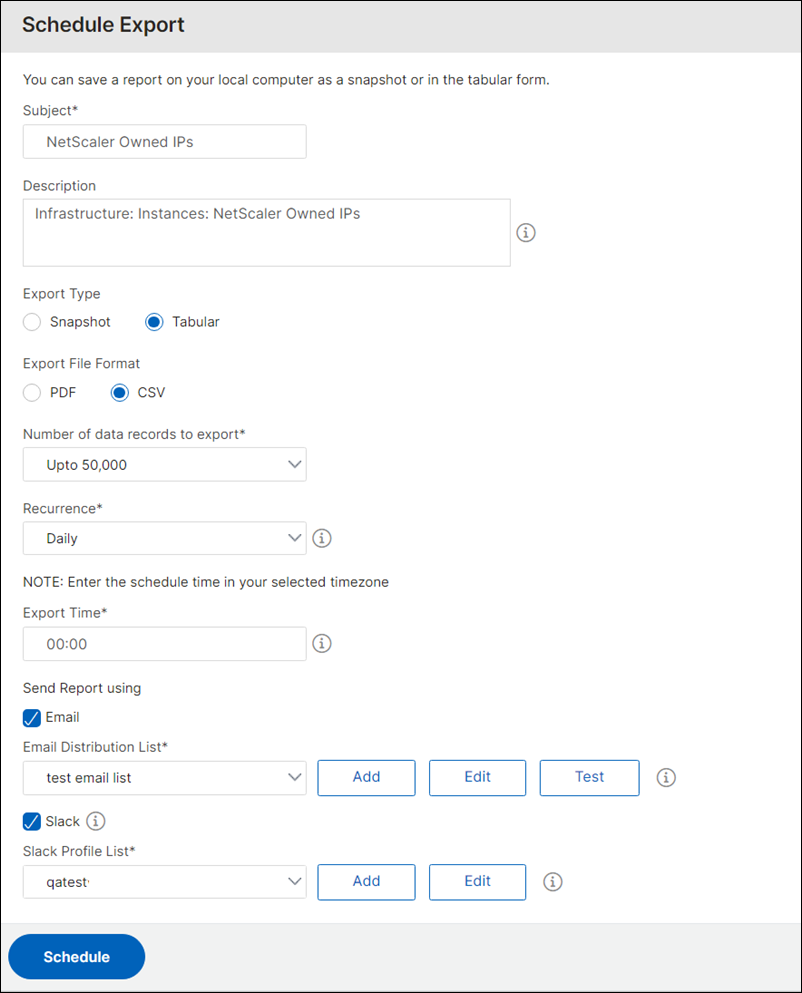
计划完成后,您的导出计划将显示在“导出报告”页面上,您可以选择该计划以执行编辑或删除操作。编辑选定的计划后,单击“保存”以保存编辑的更改。“删除”将删除该计划。
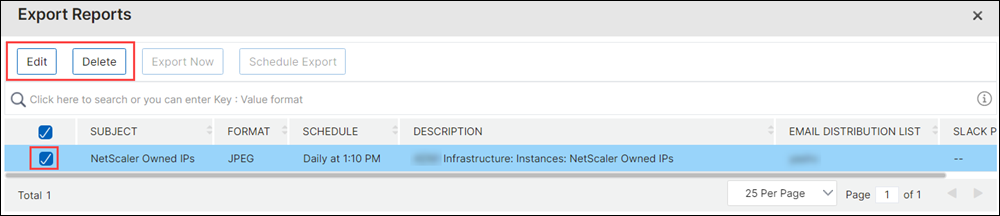
共享
共享
This Preview product documentation is Cloud Software Group Confidential.
You agree to hold this documentation confidential pursuant to the terms of your Cloud Software Group Beta/Tech Preview Agreement.
The development, release and timing of any features or functionality described in the Preview documentation remains at our sole discretion and are subject to change without notice or consultation.
The documentation is for informational purposes only and is not a commitment, promise or legal obligation to deliver any material, code or functionality and should not be relied upon in making Cloud Software Group product purchase decisions.
If you do not agree, select I DO NOT AGREE to exit.